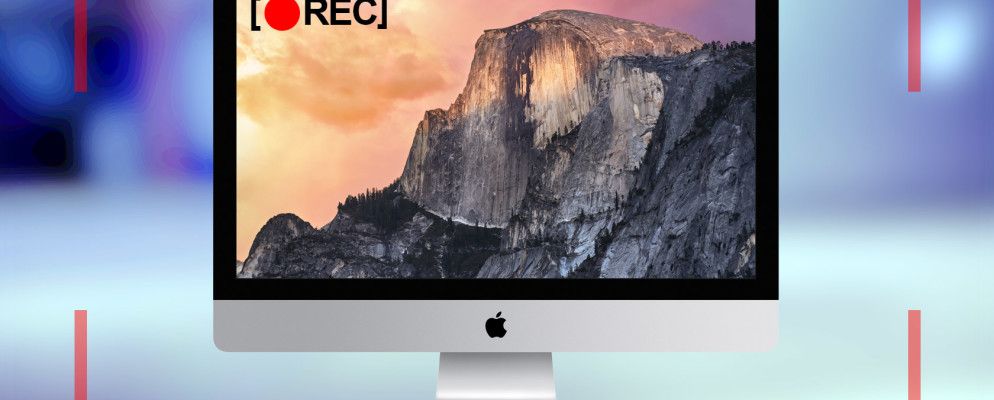有兴趣创建视频教程来教别人如何使用软件?或者,也许您需要传达您遇到的计算机问题。屏幕录制软件是呈现此信息的最有效方法之一。
幸运的是,您可以随意选择macOS的绝佳选择。无论您需要简单,免费的东西还是付费解决方案的高级功能,我们都为Mac挑选了最好的屏幕录像机,以帮助您做出决定。
1。 ScreenFlow

关于ScreenFlow的第一个方面是价格标签。
这是合理的吗?这取决于您将实际使用多少个广泛的功能。将屏幕记录器称为ScreenFlow就像将Everest峰称为沙堡一样。
不仅可以从多台监视器进行记录,而且可以选择同时从网络摄像头和连接的iOS设备进行记录。将其与录制音频的能力相结合,您将为创建视频教程提供完美的设置。
所有来源的录制媒体然后保存到单个时间轴,您可以在其中将原始素材转换为专业级视频,轻松快捷。易于使用的界面使注释,标注和视频动作触手可及。
一个特别有趣的功能是触摸标注,如果您正在录制屏幕,它可以演示屏幕的触摸和手势。在iOS设备上。
ScreenFlow还具有各种导出选项,具体取决于您希望在哪里观看完成的视频。您会发现从无损ProRes编解码器到专门用于Apple TV的编解码器。
如果您考虑制作涉及多个来源的许多屏幕录像,并且希望在后期制作中添加一些修饰,
下载: ScreenFlow(免费试用)
下载: ScreenFlow($ 129)<
2。 Snagit

对于您的用例而言,也许拥有一个成熟的视频编辑器可能会显得过大。也许您正在寻求快速创建大部分一次性视频,而不需要ScreenFlow附带的许多后期制作增强功能。 Snagit在一个简单的界面中结合了一些最佳的屏幕录制功能。
它允许同时在屏幕和网络摄像头中进行录制,但是您无法覆盖视频,并且需要在录制的视频之间进行切换。 Snagit还允许您录制音频。您可以查看过去的记录并对其进行标记,以便将来快速找到它们。
Snagit具有功能强大的图像编辑器,具有庞大的资源库,可以即时注释图像。一个方便的功能是能够从预览屏幕中单击一下,将视频导出为GIF。
如果您的焦点是足够好的屏幕录像,并且保存期限很短,Snagit非常适合
下载: Snagit(免费试用)
下载: Snagit($ 50)
3。 Camtasia
Camtasia自2002年以来一直存在,这使其成为了一位录制屏幕的资深人士。像Snagit一样,它是由Techsmith开发的。
虽然Snagit致力于快速记录和导出,但Camtasia是一款功能更强大的屏幕录像机,具有功能齐全的视频编辑器。
Camtasia的界面似乎很忙,但很快就会变得舒适。首次启动Camtasia时,它会加载一个带有便捷视频教程的示例项目。延伸至Camtasia网站上的许多其他视频教程,以帮助您尽快开始制作专业的屏幕录像。
该应用程序提供来自多个来源的屏幕录像,并记录来自麦克风或录音机的音频。系统。您也可以直接从移动设备发送录音,但是请注意,这种移动设备集成不像ScreenFlow那样流畅。

Camtasia的王牌存在于可用于增强视频的众多资产中。它包含设计精美的注释,标注,过渡和视觉效果。
由于这些都是拖放操作,因此您可以在几秒钟内应用和自定义它们。 Camtasia还可以快速完成添加点击,击键,聚光灯和缩放的操作,使观众可以轻松地跟随老师。
像ScreenFlow一样,此应用程序确实要花很多钱。但是,如果您想要一个优美的界面并希望创建可以保留一段时间的视频,那么可能值得投资。
下载:Camtasia(免费试用)
下载: Camtasia($ 249)
如果您也正在寻找一款应用来捕获移动设备上的滚动屏幕截图,请查看以下列表:
4。 Movavi Screen Capture Studio

Movavi的Screen Capture Studio是收视率最高的屏幕录像机之一。它具有出色的屏幕录像机的所有功能,并具有适用于休闲和专业用户的全套编辑工具。
Movavi处于价格和功能之间的最佳平衡点。它结合了广泛的工具和易于使用的界面,并具有既是快速捕获工具又是功能齐全的编辑器的优点。
捕获完成后,您可以进行一些快速编辑,然后再保存或直接共享到YouTube。如果需要更高级的编辑,则可以在视频编辑器中打开捕获的图像。

此编辑器是典型的时间轴,带有一组出色的编辑工具,包括色度键(如果有绿色键,则使用此键)。屏幕)。过滤器,过渡效果和标题也很不错。编辑器甚至提供两种模式,其中一种是用于创建快速蒙太奇的简单模式。 Movavi还设有一个商店,其中包含根据您制作的视频制作的效果和转场的目录。
Movavi真正令人眼前一亮,涉及可用的导出选项。您可以调整分辨率,每秒帧数(FPS),并选择特定格式。您还可以从多种预设中进行选择,例如为特定的移动设备或4K电视导出。 Movavi还允许您从编辑器中直接上传到您的YouTube频道。
下载: Movavi Screen Capture Studio(免费试用)
下载: Movavi屏幕捕获工作室(60美元)
5。 QuickTime

如果您的用例不涉及复杂的编辑,注释和过滤器,则Apple会将屏幕录像机集成到macOS中。 QuickTime是一种可靠的视频播放器,但它也是您无需付费的快速简便的屏幕录像机。
只需打开QuickTime Player,然后转到 File> New Screen Recording 。您会看到一个弹出屏幕捕获菜单,您可以在其中选择要捕获的屏幕区域。选择记录按钮旁边的下拉图标,以选择用于添加音频的麦克风。

QuickTime具有一些基本的编辑工具,例如旋转,拆分和修剪。如果您希望将屏幕截图与您要引用的内容结合起来,还可以将剪辑添加到序列的末尾。但是,如果要以MOV格式以外的任何其他格式导出,则需要视频转换器。
如果您需要少量录制屏幕并且不需要任何其他内容,则QuickTime是完美的选择注释,滤镜或效果。如果您需要更多选择,它也是适用于macOS的最佳视频转换器应用程序之一。
哪个Mac屏幕录像机是最佳选择?
最终,选择任何一款软件都是由您自己决定的需求和预算。如果您想同时在Mac屏幕和Mac屏幕上同时录制iPhone或iPad,那么ScreenFlow是一个绝佳的选择。
Snagit提供了一套很好的基本工具,可以轻松与其他应用共享。其他付费选项的确带有轻微的学习曲线,但在进行更改时具有灵活性。他们还拥有丰富的资产选择,可以为您的视频增添专业气息。
除QuickTime之外,上述每个屏幕录像应用程序都具有试用版。请务必在花钱之前先测试一下该软件。有关Mac的更多技巧,请查看屏幕快照和视频在Mac上的位置。